在日常Excel办公中,时间函数是高频使用的工具——从核算员工工龄、核查商品是否过效期,到跟踪项目进度是否滞后,都需要精准的时间函数支撑。下面就结合实际办公场景,拆解10个高频时间函数的用法,帮你轻松应对时间数据难题。
一、获取当前时间:TODAY与NOW函数
这两个函数是获取实时时间的基础,核心差异体现在是否涵盖精确到时分秒的时间信息:
- TODAY函数:仅获取系统当前日期,公式为=TODAY()(无需填写参数)。在单元格输入该公式后,会实时呈现“2024-05-XX”的日期格式,且会随系统日期自动同步更新。
实操场景:判断产品是否过期。若A列存储产品有效期,在B列输入=IF(B2<TODAY(),”已过期”,”未过期”),即可自动标注过期状态。
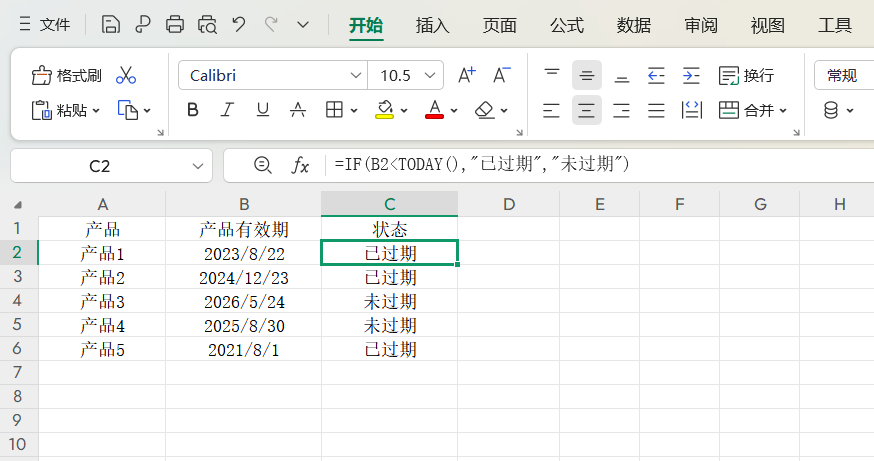
- NOW函数:同时获取当前日期与具体时间,公式为=NOW()(无参数),显示格式如“2024-05-XX14:30:00”。
实操场景:判断项目是否到期。若C列记录项目预计完成时间,输入=IF(C1<NOW(),”已完成”,”未完成”),可实时更新项目的进度状态。
二、提取日期函数:YEAR、MONTH、DAY函数
当需要从完整日期中拆分出“年、月、日”时,这三个时间函数就能派上用场,且都需将目标日期作为参数传入:
- YEAR函数:提取年份,公式为=YEAR(日期)。
例如,若A2单元格是“2023/8/22”,输入=YEAR(A2),结果会显示2023。
- MONTH函数:提取日期中的月份,公式为=MONTH(日期)。
针对上述同一日期,输入=MONTH(A2),结果为8(无前置零)。
- DAY函数:提取日期中的“日”,公式为=DAY(日期)。
输入=DAY(A2),结果会显示22。
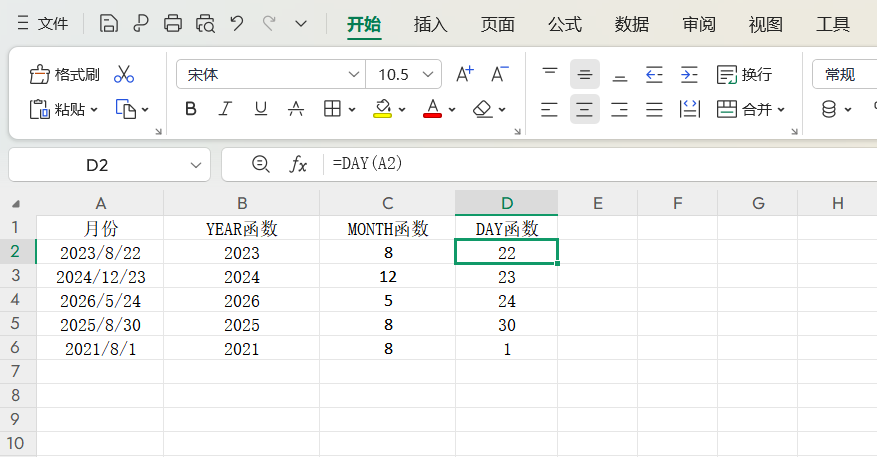
三、组合与偏移日期:DATE、EDATE函数
这两个时间函数用于“整合分散日期数据”和“计算指定月份前后的日期”:
- DATE函数:将单独的年、月、日数据合并为标准日期,公式为=DATE(年,月,日)。
实操场景1:合并日期数据——若C列存年份、D列存月份、E列存日期,输入=DATE(C1,D1,E1),可快速生成“2024-05-10”这样的完整日期。
实操场景2:获取每月最后一天——输入=DATE(2024,6,0),因Excel中“0日”会自动转为上月最后一天,最终结果为“2024-05-31”。
- EDATE函数:计算“起始日期N个月后”的日期,公式为=EDATE(起始日期,月数)。
实操场景:计算员工退休日期。若员工出生年月在C列,退休年龄在D列,输入=EDATE(C2,D2*12),可直接得出退休日期。
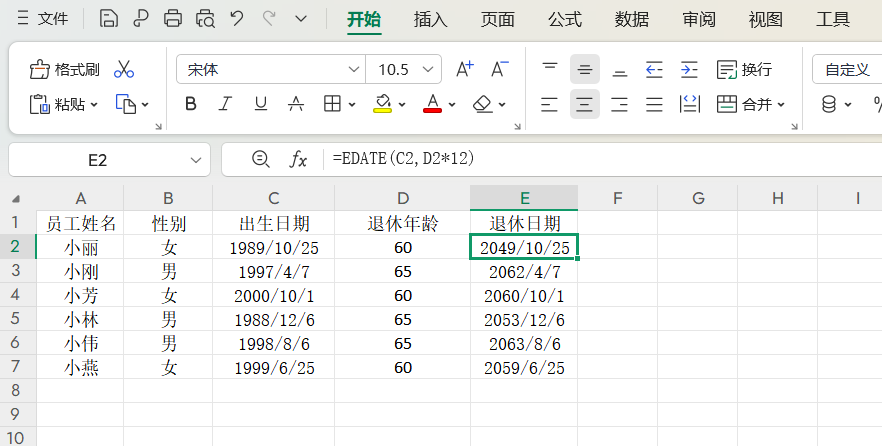
四、计算日期差与星期:DATEDIF、WEEKDAY函数
这两个函数分别解决“时间间隔统计”和“星期判断”需求,覆盖办公中常见的时间计算场景:
- DATEDIF函数:计算两个日期的间隔时长,公式为=DATEDIF(起始日期,结束日期,类型)(类型“Y”代表间隔年数,“D”代表间隔天数)。
实操场景1:核算员工年龄——输入=DATEDIF(员工出生日期单元格,TODAY(),”Y”),可直接得到员工当前年龄。
实操场景2:计算项目剩余天数——输入=DATEDIF(TODAY(),项目截止日期单元格,”D”),结果为项目剩余天数。
- WEEKDAY函数:判断指定日期对应的星期,公式为=WEEKDAY(日期,类型)(选择类型2时,周一对应1、周日对应7,符合日常计数习惯)。
实操场景:标注考勤日期的星期——在对应单元格输入=WEEKDAY(A1,2),可快速得到1(周一)至7(周日)的结果。
结语
这10个时间函数覆盖了Excel中时间处理全场景,记住它们的核心逻辑,就能避免函数混淆。建议大家打开Excel实际操作,只需几次尝试,就能熟练用这些时间函数并解决90%以上的办公日期问题,让时间数据处理更高效、更精准。






